Сазнајте који су тачно уређаји унутар вашег Линук рачунара или повезани са њим. Покрићемо 12 команди за навођење ваших повезаних уређаја.
Преглед садржаја
Зашто 12 команди?
Колико год да постоји много начина да одерете мачку, био бих спреман да се кладим да постоји више начина да се наведу уређаји који су повезани са вашим Линук рачунаром или смештени у њему. Показаћемо вам 12 од њих. И то нису сви!
Неизбежно, постоји много преклапања у информацијама које можете извући из ових команди, па зашто се трудити да описујете оволико од њих?
Па, као прво, варијације у садржају и детаљима их чине довољно различитим да ће неки људи преферирати једну методу над другом. Формат излаза једне команде могао би да буде посебно погодан за одређени случај употребе. Формат друге команде би могао бити идеално прикладан за њено слање кроз греп или неки други метод даље обраде.
Пре свега, то је да се чланак учини што општијим. Уместо да одлучимо које ће команде бити од интереса или користити нашој читалачкој публици, радије бисмо дали широки узорак доступних команди и да наши читаоци одаберу које ће користити, а које ће оставити нетакнутим.
Потребна је нека инсталација
Већина ових команди је подразумевано укључена у вашу Линук дистрибуцију. Убунту, Федора и Мањаро су коришћени као репрезентативни узорак дистрибуција из главних грана породица Дебиан, Ред Хат и Арцх.
Све три дистрибуције су потребне за инсталирање процинфо, који обезбеђује команду лсдев. Команду лссцси је такође требало инсталирати на сва три.
Да бисте инсталирали лсдев и лссцси, користите ове команде.
Убунту:
sudo apt-get install procinf
sudo apt-get install lsscsi


Федора:
sudo dnf install procinfo
sudo dnf install lsscsi
Мањаро
sudo pacman -Syu procinfo
sudo pacman -Syu lsscsi


Изненађујуће, Мањаро — познат по томе што је дистрибуција без основа — била је дистрибуција која је имала већину команди које ћемо погледати унапред инсталиране.
Убунту и Федора је захтевала инсталацију хвинфо, а Федора је такође захтевала инсталацију лсхв и хдпарм.
Убунту:
sudo apt-get install hwinfo

Федора:
sudo dnf install hwinfo
sudo dnf install lshw
sudo dnf install hdparm


1. Команда моунт
Команда моунт се користи за монтирати системе датотека.
Али издавање команде без параметара доводи до тога да она наведе све монтиране системе датотека, као и уређаје на којима се налазе. Тако да ово можемо користити као средство за откривање тих уређаја.
mount

Излаз из монтирања може бити дужи него што сте очекивали, посебно ако сте за инсталирање софтвера користили метод снап. Сваки пут када користите снап добијате још један псеудо-систем датотека и они се приказују према моунт-у. Наравно, они немају физичке уређаје повезане са њима, тако да само замагљују стварну слику.
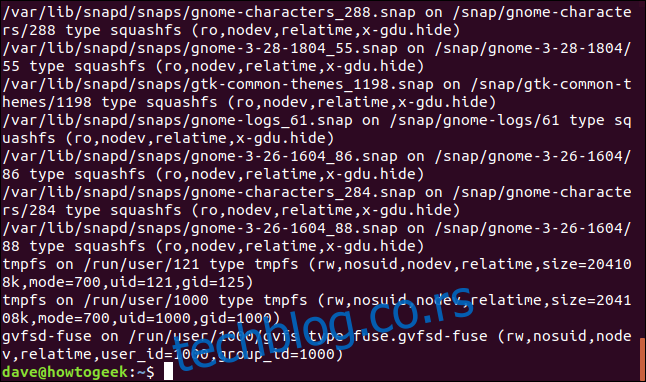
Ако уочите прави систем датотека у листи на чврстом диску, можемо га изоловати помоћу греп-а.
Чврсти дискови се идентификују по имену, који се обично назива „сд“, а затим следи слово које почиње на „а“ за први диск, „б“ за други диск и тако једно. Партиције се идентификују додавањем 1 за прву партицију и 2 за другу партицију, и тако даље.
Дакле, први чврсти диск би био сда, а прва партиција на том диску би се звала сда1. Чврсти дискови се повезују преко специјалних датотека уређаја (који се називају блок фајлови) у /дев и затим се монтирају негде на стаблу система датотека.
Ова команда је користила греп да филтрира детаље било ког диска који почиње са „сд“.
mount | grep /dev/sd

Излаз садржи један чврсти диск у машини који је коришћен за истраживање овог чланка.

Одговор од моунт нам говори да је диск /дев/сда монтиран на / (корен стабла система датотека) и да има ект4 систем датотека. „рв“ означава да је монтиран у режиму читања и писања
Релатиме је шема коју користе рутине ажурирања временске ознаке датотеке. Време приступа се не уписује на диск осим ако је измењено време (мтиме) или време промене (цтиме) датотеке новије од последњег времена приступа или је време приступа (атиме) старије од системски дефинисаног прага . Ово у великој мери смањује број ажурирања диска која треба да се обаве за датотеке којима се често приступа.
„еррорс=ремоунт-ро“ означава да ако постоје довољно озбиљне грешке, систем датотека ће бити поново монтиран у режиму само за читање.
Да бисте могли да скролујете кроз излаз из моунт-а и лакше уочите системе датотека који су монтирани на уређајима, пренесите излаз из моунт-а кроз мање .
mount | less

Скролујте кроз излаз док не видите системе датотека који су повезани са посебним датотекама /дев.
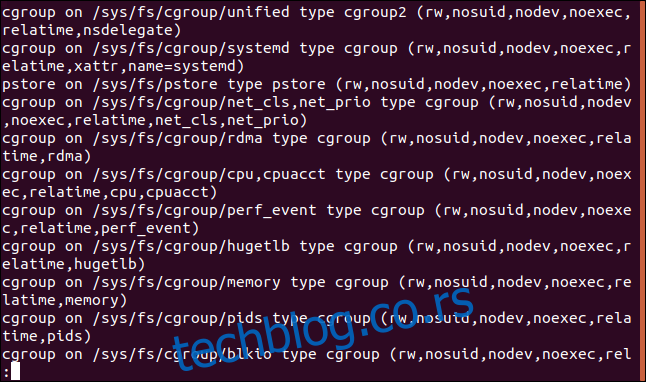
2. Команда лсблк
Команда лсблк наводи блок уређаје, њихову тачку монтирања и друге информације. Откуцајте лсблк у командној линији:
lsblk

Излаз показује:
Име: назив блок уређаја
Мај:Мин: Главни број показује тип уређаја. Минимални број је број тренутног уређаја ван листе уређаја тог типа. 7:4, на пример, значи уређај петље број 4.
РМ: Без обзира да ли се уређај може уклонити или не. 0 значи не, 1 значи да.
Величина је капацитет уређаја.
РМ: Без обзира да ли је уређај само за читање или не. 0 значи не, 1 значи да.
Тип: Тип уређаја, на пример, петља, директоријум (директориј), диск, ром (ЦД РОМ) и тако даље.
Тачка монтирања: Где је монтиран систем датотека уређаја.
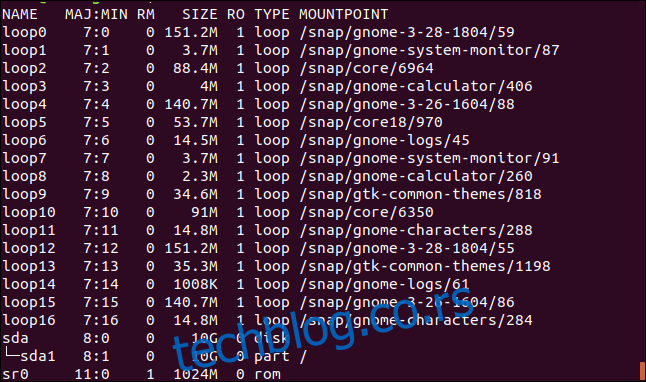
За уклањање нереда на излазу и уклањање уређаја петље, можемо користити опцију -е (искључи) и навести број типа уређаја које желимо да занемаримо.
Ова команда ће проузроковати да лсблк игнорише уређаје петље (7) и ЦД собе (11).
lsblk -e 7,11

Резултати сада садрже само хард диск сда.
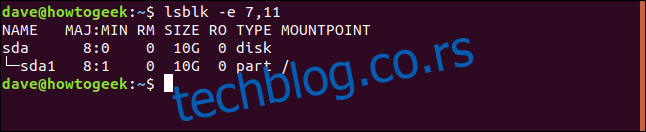
3. Команда дф
Команда дф извештава о погонским капацитетима и искоришћен и слободан простор.
Откуцајте дф у командној линији и притисните Ентер.
df

Табела излаза показује:
Систем датотека: Име овог система датотека.
1К-Блоцкс: Број 1К блокова који су доступни на овом систему датотека.
Коришћено: Број 1К блокова који су коришћени на овом систему датотека.
Доступно: Број 1К блокова који се не користе у овом систему датотека.
Усе%: Количина простора који се користи у овом систему датотека дата као проценат.
Датотека: Име система датотека, ако је наведено у командној линији.
Монтирано на: Тачка монтирања система датотека.
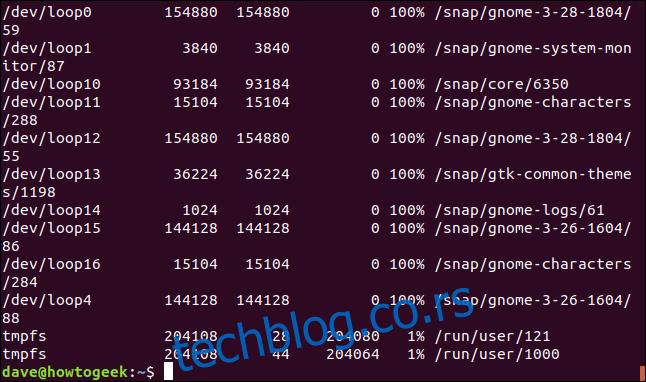
Да бисте уклонили нежељене уносе из излаза, користите опцију -к (искључи). Ова команда ће спречити да уноси уређаја петље буду наведени.
df -x squashfs

Компактни излаз је много лакши за рашчлањивање за важне информације.
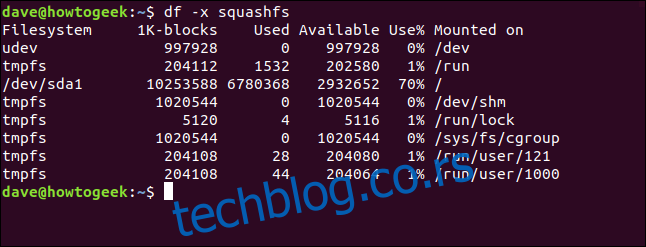
4. Команда фдиск
Команда фдиск је алатка дизајнирана да манипулише табелом партиција диска, али се може користити за то погледајте информације такође. Ово можемо искористити у нашу предност када истражујемо уређаје у рачунару.
Користићемо опцију -л (лист) да наведемо табеле партиција. Пошто излаз може бити веома дугачак, ми ћемо пренети излаз са фдиск-а кроз мање. Пошто фдиск има потенцијал да промени табеле партиција диска, морамо да користимо судо.
sudo fdisk -l

Ако скролујете кроз мање, моћи ћете да идентификујете хардверске уређаје. Ево уноса за хард диск сда. Ово је физички чврсти диск од 10 ГБ.
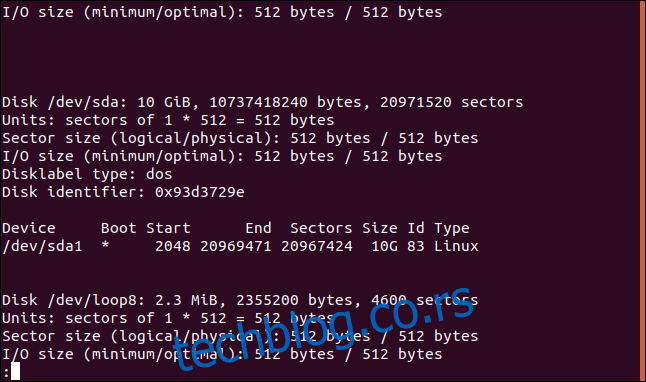
Сада када знамо идентитет једног од хардверских уређаја, можемо тражити од фдиск-а да пријави само ту ставку.
sudo fdisk -l /dev/sda

Добијамо излаз знатно смањене дужине.
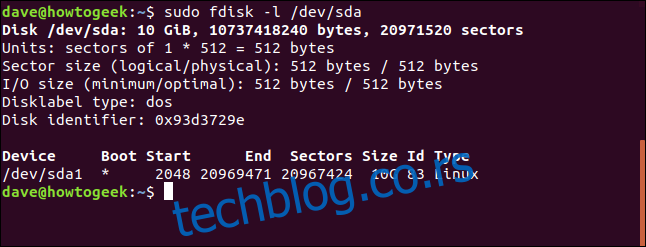
5. Датотеке /проц
Псеудо-датотеке у /проц се могу прегледати да би се добиле неке системске информације. Датотека коју ћемо погледати је /проц/моунтс, која ће нам дати неке информације у вези са монтираним системима датотека. За преглед датотеке нећемо користити ништа веће од мачке.
cat /proc/mounts

На листи је приказана посебна датотека уређаја у /дев која се користи за повезивање са уређајем и тачку монтирања на стаблу система датотека.
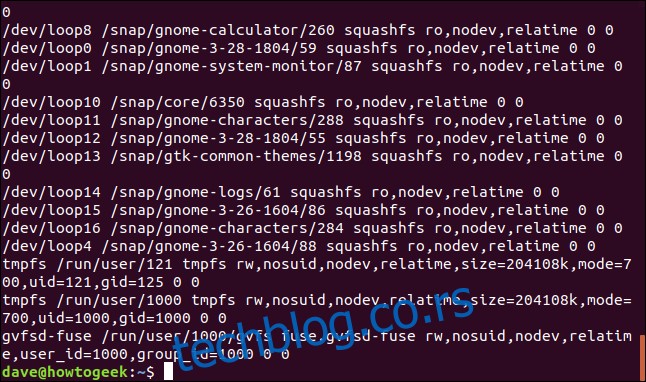
Листинг можемо прецизирати коришћењем греп-а за тражење уноса са /дев/сд у њима. Ово ће филтрирати физичке диск јединице.
cat /proc/mounts | grep /dev/sd

Ово нам даје много лакши извештај.

Можемо бити мало инклузивнији користећи греп да тражимо уређаје који имају /дев/сд и /дев/ср посебне датотеке уређаја. Ово ће укључивати чврсте дискове и ЦД РОМ за ову машину.
cat /proc/partitions | grep s[rd]

Сада су два уређаја и једна партиција укључени у излаз.
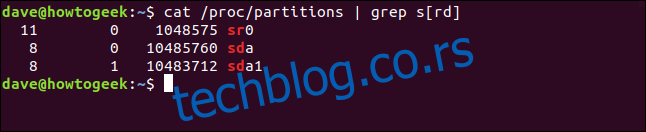
6. Команда лспци
Листа команде лспци сви ПЦИ уређаји у вашем рачунару.
lspci

Достављене информације су:
Слот: Утор у који је уграђен ПЦи уређај
Класа: Класа уређаја.
Назив продавца: Назив произвођача.
Име уређаја: Назив уређаја.
Подсистем: Име добављача подсистема (ако уређај има подсистем).
Име подсистема: Ако уређај има подсистем.
Број ревизије: Број верзије уређаја
Интерфејс за програмирање: Интерфејс за програмирање, ако га уређај обезбеђује.
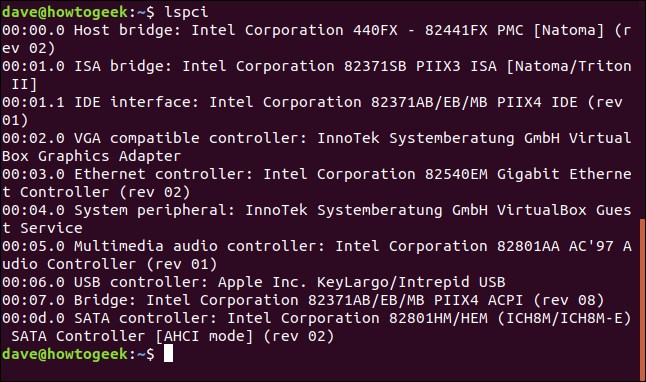
7. Команда лсусб
Команда лсусб ће навести уређаје који су повезан на УСБ портове на вашем рачунару, као и УСБ уређаји који су уграђени у ваш рачунар.
lsusb

Овај пробни рачунар има скенер компаније Цанон који је прикључен на њега као УСБ уређај 5 и екстерни УСБ уређај као УСБ уређај 4. Уређаји 3 и 1 су интерни руковаоци УСБ интерфејсом.
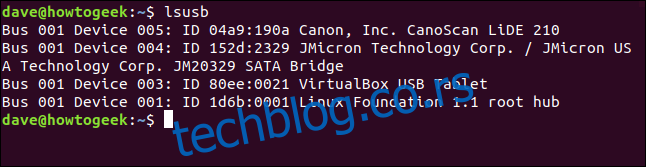
Можете добити опширнији списак користећи опцију -в (опширније), а још опширнију верзију користећи -вв.
8. Команда лсдев
Команда лсдев приказује информације о све инсталиране уређаје.
Ова команда генерише много излаза, тако да ћемо је проследити мање.
lsdev | less

Постоји много хардверских уређаја наведених у излазу.
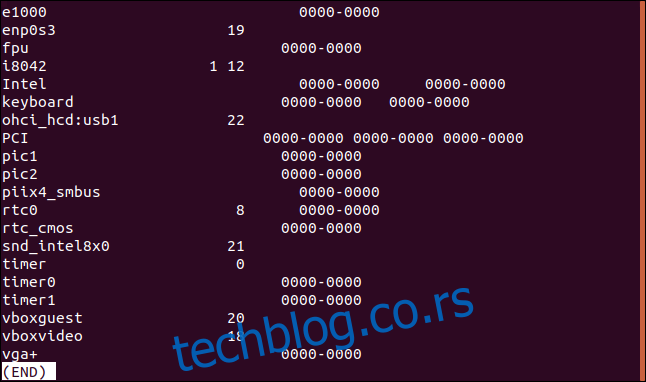
9. Команда лсхв
Команда лсхв наводи уређаје повезан са вашим рачунаром. Ово је још једна команда са много излаза. На тест компјутеру је генерисано преко 260 линија информација. Проверићемо то мање још једном.
Имајте на уму да морате да користите судо са лсхв да бисте извукли максимум из њега. Ако то не учините, неће моћи да приступи свим уређајима.
sudo lshw | less

Ево уноса за ЦД РОМ са СЦСИ интерфејсом. Као што видите, информације за сваки уређај су веома детаљне. лсхв чита већину својих информација из различитих датотека у /проц.
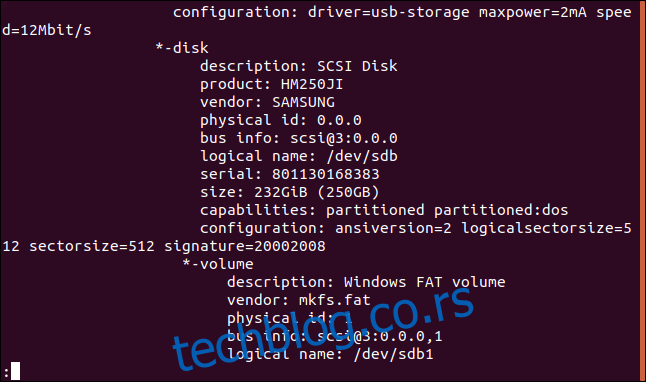
Ако желите краћи, мање детаљан излаз, можете користити опцију –схорт.
10. Команда лссцси
Као што можете замислити до сада, команда лссцси наводи СЦСИ уређаје повезан са вашим рачунаром.
lsscsi

Ево СЦСИ уређаја повезаних на ову машину за тестирање.
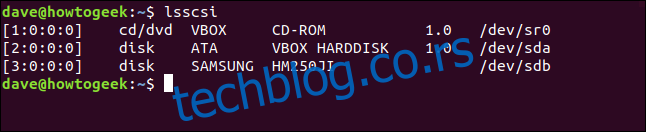
11. Команда дмидецоде
Команде дмидецоде декодирају Табеле Десктоп Манагемент Интерфаце (ДМИ)., и издваја информације везане за хардвер повезан са рачунаром и унутар рачунара.
ДМИ се понекад назива и СМБИОС (Основни улазно/излазни систем за управљање системом) иако су то заправо два различита стандарда.
Опет, ово ћемо мање проћи.
dmidecode | less
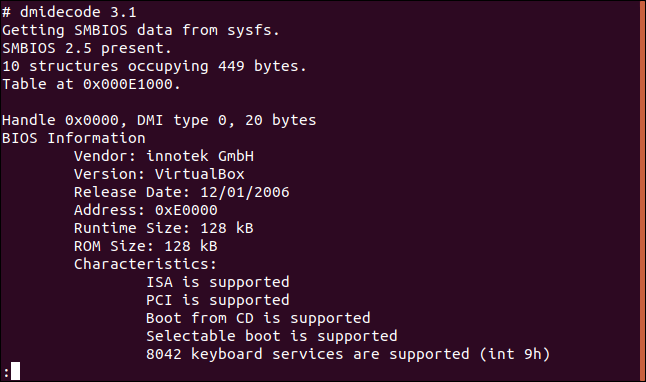
Команда дмидецоде може известити о преко 40 различитих типова хардвера.
12. Команда хвинфо
Команда хвинфо је најопширнија од свих. Када кажемо да нешто треба да прођете кроз мање, овога пута то није опционо. На тест рачунару је генерисао 5850 излазних линија!
Можете почети ствари нежно тако што ћете укључити опцију –схорт.
hwinfo --short

Ако заиста желите да видите најситније детаље, поновите ово и изоставите опцију –схорт.
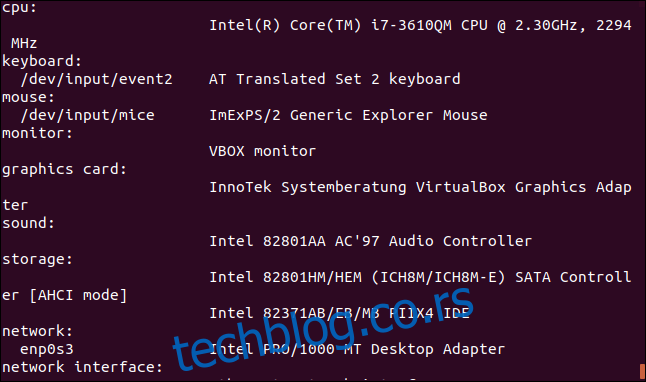
Запакуј
Дакле, ево наших десетак начина да истражите уређаје унутар или прикључених на ваш рачунар.
Шта год да је ваш посебан интерес у потрази за овим хардвером, на овој листи ће постојати метод који ће вам омогућити да пронађете оно што вам треба.

